На сегодняшний день компьютерные игры наиболее требовательны к своевременной модернизации ПК. Выход очередного шедевра на новом движке, с новой графикой и физикой, расширенным игровым миром и развитым искусственным интеллектом обычно поднимает планку системных требований на следующий уровень. Таким образом, даже мощный компьютер быстро устаревает. В такой ситуации остается два варианта. Первый — это замена комплектующих или покупка новой системы. Но если быстродействие компьютера лишь незначительно уступает потребностям его владельца, то можно обойтись и без финансовых затрат. Здесь на помощь придет разгон.
Теоретические аспекты
Что есть разгон? Это настройка оборудования для достижения большей производительности. На практике все сводится к выставлению максимально возможных характеристик для некоторых комплектующих системного блока. При этом система должна оставаться стабильной.
Деталей, поддающихся эффективному разгону, в системном блоке три: центральный процессор, видеокарта и оперативная память. Первые опыты рекомендуем проводить над видеокартой. Разогнать ее несколько проще, чем ЦП или память, а вероятность испортить ее крайне низка.
| Почему это возможно? |
|
Человеку, столкнувшемуся с разгоном впервые, может показаться странным, что производители оставляют покупателям некое пространство для маневров. Однако на то есть свои причины. К примеру, видеочипы — это очень сложные устройства, состоящие из миллионов транзисторов. При их производстве неизбежны отклонения или мелкие дефекты. В результате максимальная частота работы у всех микросхем разная. Производитель ориентируется на некую базовую частоту, а характеристики чипов подгоняются под ее значение. Чем оно ниже, тем больше микросхем пройдет отбор. Часто разные видеокарты основываются на одном и том же ядре. Быстрые чипы устанавливают на дорогую модель, не способные работать на высоких частотах — на более дешевую. Со временем выход качественных чипов увеличивается, и их начинают использовать в облегченной версии видеоадаптера. Однако чтобы не создавать конкуренцию самому себе, производителю приходится подрезать крылья выпущенным графическим процессорам. Под нож идут блоки обработки шейдеров и максимальные частоты. Подобные чипы обладают особенно высоким разгонным потенциалом. |
Процесс разгона видеокарты сводится к поиску таких частот графического процессора (GPU) и видеопамяти, при которых плата работает стабильно и дает наибольший прирост скорости. Однако увеличение частот влечет за собой сразу три проблемы. Во-первых, чем выше скорость работы ядра, тем больше его энергопотребление. Для видеокарт средней ценовой категории это не критично, но «прожорливость» таких гигантов, как Radeon HD 2900 XT или GeForce 8800 GTX, может существенно возрасти. Отсюда — повышенные требования к блоку питания. В случае нехватки мощности компьютер будет периодически выключаться. Если же блок питания произведен неизвестным китайским умельцем, то стоит его заменить (хотя бы на модель от известного китайского умельца). Иначе некачественный БП может попросту сгореть. Бывает и хуже, когда вместе с блоком питания выгорают некоторые комплектующие.
Проблема номер два — с приростом частот GPU и видеопамяти повышается их тепловыделение. Чрезмерный нагрев становится главным фактором, препятствующим успешному разгону, — в тесном корпусе выделяемое тепло активно воздействует на остальные компоненты системного блока, что не самым лучшим образом сказывается на их работе. Кстати, именно по этой причине не рекомендуется разгонять видеокарты с пассивной системой охлаждения.
В-третьих, снижается срок жизни комплектующих. Разгон приводит к росту негативных эффектов в чипах, элементы схем питания активнее изнашиваются от работы при высоких температурах. Поэтому на длительный срок службы устройства можно не рассчитывать. Но, как показывает практика, видеокарты быстрее устаревают морально, чем выходят из строя.
Результаты разгона сильно зависят от заинтересованности пользователя. Методы, используемые для достижения цели, могут быть как безопасными, так и экстремальными. При программном изменении частоты выход видеокарты из строя практически исключен. Любая же физическая модификация платы в неопытных руках может привести к печальным последствиям. Поломка оборудования читателей нам ни к чему, так что опасные методы рассматривать не станем.
В шаге от черты
Разгон видеокарты из-под операционной системы проводится при помощи специальных утилит. Наиболее популярные программы (для ОС семейства Windows) — это RivaTuner, ATI Tray Tools, ATI Tool и PowerStrip. У каждой есть свои преимущества и недостатки. Наибольшее признание среди любителей разгона получила универсальная отечественная утилита RivaTuner.
К явным плюсам RivaTuner относятся удобная система мониторинга, регулярные и оперативные обновления, русскоязычный интерфейс. Изначально программа разрабатывалась для настройки видеокарт от NVIDIA, но она позволяет работать с платами и от AMD. Мы разберем алгоритм разгона на примере RivaTuner 2.02.
| Времена прошедшие |
|
Определенно, раньше производители видеокарт были добрее. В большинстве случаев пиксельные и вершинные конвейеры на «облегченных» версиях плат блокировались программно, а не аппаратно. При некотором везении можно было из «середнячка» получить модель высшего класса. К подобным «видеокартам-оборотням» относятся AGP-версии NVIDIA GeForce 6800 и GeForce 6800 GS. Пять дополнительных конвейеров (четыре пиксельных и один вершинный) у них можно было спокойно разблокировать при помощи RivaTuner, даже без перепрошивки BIOS. Другой пример программной блокировки — ATI Radeon 9500. У нее после нехитрых манипуляций количество пиксельных конвейеров увеличивалось сразу вдвое (с четырех до восьми), благодаря чему видеокарта становилась полноценной Radeon 9700. Те, кто знал о подобных метаморфозах, обегали все возможные магазины в поисках нужных моделей. Увы, производители давно не преподносят нам таких сюрпризов. |
Владельцы видеокарт серии GeForce после запуска утилиты обнаружат в окне две главных кнопки-треугольника, расположенных справа от слов «Настроить...». Верхняя позволит воспользоваться низкоуровневым разгоном, нижняя — разгоном с помощью драйвера. Выбираем нижний треугольник и нажимаем на изображение видеокарты.
В появившемся окне разрешаем разгон, выставив галочку напротив соответствующей надписи. Появится предупреждение, в котором рекомендуется перезагрузить компьютер. Если вы занимались разгоном ранее и видеоадаптер работает на нестандартных частотах, то лучше согласиться с предложением, иначе — смело жмем кнопку «Определение». Запрещать раздельную регулировку 2D/3D частот не стоит, т.к. плате ни к чему постоянно работать на полную мощность. Выбираем в ниспадающем списке пункт «Качественный 3D». Теперь при помощи двух активных ползунков можно выбирать частоты ядра и памяти. Повышенные значения будут активироваться только при запуске 3D-приложений.
Пользователям, выбравшим продукцию AMD, следует воспользоваться вкладкой низкоуровневого разгона. Правда, разделить режимы 2D и 3D здесь не позволят.
Прежде чем перейти непосредственно к разгону, надо посетить вкладку «Кулер». Там можно настроить скорость вращения вентилятора видеокарты. Если штатная система охлаждения малошумная, то желательно выжать из нее максимум. Еще лучше настроить вентилятор так, чтобы он работал на полную мощность лишь в 3D-приложениях или при ощутимом нагреве. Помните, высокая температура — главный враг любителей разгона.
Начинаем с видеопамяти. Обратите внимание на то, что RivaTuner по умолчанию показывает ее реальную частоту, которая в два раза меньше эффективной. Так что не стоит удивляться низким значениям. Для первого раза пробуем поднять частоту на 5-7 процентов — такой запас прочности есть почти всегда. После этого нажимаем кнопку «Тест» и ждем пару секунд, пока программа получает разрешение от драйверов. Затем переходим к тестированию. Необходимо заставить видеоадаптер показать все, на что он способен. Для этой цели рекомендуем тестовые приложения компании Futuremark из серии 3DMark. По их результатам можно судить и о приросте производительности после разгона. В качестве альтернативы подойдут современные трехмерные игры.
Испытывать видеокарту следует не менее двадцати минут, чтобы температура в системном блоке стабилизировалась. При проведении тестов важно, чтобы на экране не появлялись артефакты, т.е. некорректная обработка графики. Какие-то из них явно выражены в виде мерцающих пятен или посторонних полос, другие (точечные) бывает трудно заметить. Возможны также явные ошибки цветопередачи.
Увидели артефакты — значит, придется чуть понизить частоты. Если же все прошло гладко, прибавляем к частоте видеопамяти еще 8-10 МГц и повторяем процедуру.
Определенно, раньше производители видеокарт были добрее. В большинстве случаев пиксельные и вершинные конвейеры на «облегченных» версиях плат блокировались программно, а не аппаратно. При некотором везении можно было из «середнячка» получить модель высшего класса.
К подобным «видеокартам-оборотням» относятся AGP-версии NVIDIA GeForce 6800 и GeForce 6800 GS. Пять дополнительных конвейеров (четыре пиксельных и один вершинный) у них можно было спокойно разблокировать при помощи RivaTuner, даже без перепрошивки BIOS. Другой пример программной блокировки — ATI Radeon 9500. У нее после нехитрых манипуляций количество пиксельных конвейеров увеличивалось сразу вдвое (с четырех до восьми), благодаря чему видеокарта становилась полноценной Radeon 9700. Те, кто знал о подобных метаморфозах, обегали все возможные магазины в поисках нужных моделей.
Увы, производители давно не преподносят нам таких сюрпризов.
| Интересные зависимости |
|
У видеоадаптеров NVIDIA GeForce 7-го поколения блок геометрии работает на другой частоте, нежели блоки обработки шейдеров и растеризации. Эта разница называется «дельтой». Ее значение постоянно и не зависит от частоты ядра. У старших моделей блок геометрии работает быстрее, но при разгоне именно в него упирается максимальная частота GPU. Это ограничение можно обойти, понизив «дельту» или сделав ее отрицательной. Скорость обработки геометрии падает, но возросшие частоты остальных блоков с лихвой это компенсируют. На видеокартах GeForce 8-ой серии графическое ядро состоит уже из двух доменов: растрового и шейдерного. Частота растрового домена считается основной и поддается программному изменению. Шейдерный домен быстрее растрового в два и более раз. Их частоты меняются в пропорциональной зависимости, однако шаг приращения при этом составляет 54 МГц. К сожалению, изменение дельты и частоты шейдерного домена невозможно выполнить из-под операционной системы. Единственный путь — перепрошивка BIOS. |
Следующий этап — разгон ядра. Частоту памяти при этом стоит сбросить в номинал. Процедура поиска оптимальных частот та же, что и для памяти. Но признаки переразгона немного отличаются. Артефакты проявляются в виде «фризов» — длительных замираний картинки.
Доводить GPU до предела или нет — это спорный вопрос. Большинство современных графических процессоров могут стабильно работать при температурах свыше 100 градусов. Однако в столь экстремальных условиях резко увеличивается их износ. Даже при пиковой нагрузке превышать барьер в 85 градусов не рекомендуется. Внимательный читатель наверняка задаст вопрос: «А чем же измерить температуру на ядре платы?» Да все тем же RivaTuner’ом: во вкладке «Мониторинг» есть все необходимые графики.
Когда оптимальные частоты ядра и памяти достигнуты, останется лишь объединить их. Выставить вместе максимальные значения, полученные по отдельности, выходит не всегда. Виной всему возросшее тепловыделение видеокарты (теперь ее нагревают и память, и ядро). Вероятно, придется оставить частоты чуть ниже максимальных. Сделать это надо в угоду стабильности. Когда искомое сочетание будет найдено, следует устроить стресс-тест системы в течение нескольких часов. Ошибки так и не появились? Поздравляем, разгон на штатном охлаждении можно считать завершенным. Напоследок не забудьте включить загрузку выбранных настроек при старте Windows, поставив галочку напротив соответствующей опции.
Заметим, что приведенный выше алгоритм разгона справедлив для всех утилит.
Альтернативный инструментарий
У обладателей видеокарт из серии Radeon есть неплохая альтернатива RivaTuner’у — утилита ATI Tray Tools. Важная особенность ATT — это встроенная система тестирования. Во-первых, она позволяет «разогреть» видеоадаптер без помощи сторонних программ. Во-вторых, утилита умеет проверять создаваемую ей трехмерную сцену на наличие артефактов (даже тех, что незаметны глазу). Наконец, ATT оценивает производительность видеокарты, выставляя ей некий рейтинг. Таким образом, можно отследить, насколько изменение частот влияет на скорость работы видеоадаптера. Как и у RivaTuner, в ATI Tray Tools есть встроенные средства для мониторинга видеокарты и регулировки скорости вращения ее вентилятора.
| Правдивая ложь |
|
Важный момент: на платах от AMD значение температуры ядра во вкладке Overdrive может не совпадать с аналогичными данными RivaTuner или других программ. В этом случае доверять стоит все же показаниям Catalyst Control Center. Причина в следующем: на некоторых моделях видеокарт термодатчик расположен не в самом ядре, а рядом с ним. Определяемая датчиком температура чипа ниже реальной. Родное ПО для видеокарт AMD прибавляет к показаниям фиксированное значение, компенсирующее разницу температур. RivaTuner же считывает информацию с датчика напрямую. А вот для видеокарт NVIDIA показания RivaTuner, напротив, наиболее близки к реальности, т.к. утилита получает данные от драйвера платы. |
Видеокарты от AMD можно разгонять и без сторонних утилит, достаточно воспользоваться вкладкой Overdrive в приложении Catalyst Control Center (устанавливается вместе с драйверами видеокарты). К сожалению, набор функций здесь не блещет разнообразием: система мониторинга примитивна, регулировать интенсивность охлаждения нельзя. Да и частоты можно изменять лишь в определенном интервале. Из приятных моментов Overdrive отметим кнопку автоматического определения максимальных частот. Тем, кто не хочет тратить время на самостоятельный подбор оптимальных значений, она понравится. Вот только добиться выдающихся результатов с ее помощью уж никак не получится.
Для видеоадаптеров серии GeForce разгон из-под драйверов также возможен. Здесь набор дополнительных функций называется CoolBits. Они изначально встроены в драйверы для видеокарт, но доступны становятся только после небольшой правки системного реестра. CoolBits предлагают пользователю те же возможности, что и Overdrive. Так что особой необходимости мы в них не видим — проще и надежнее использовать RivaTuner.
Чтобы железно закрепить полученные характеристики и не зависеть от программ, можно прошить полученные частоты в BIOS видеокарты. Образ прошивки создается при помощи редактора: для NVIDIA — это NiBiTor, для AMD — RaBiT. И тот, и другой обладают богатыми возможностями по настройке видеокарт. Кроме частот чипа и памяти дозволено менять тайминги и напряжение на ядре и даже прописать свой текст для POST-экрана видеокарты (появляется на мониторе после включения компьютера). Модифицированный BIOS прошивают утилитами nvFlash (для серии GeForce) или ATI WinFlash (для серии Radeon).
Прошивка BIOS — занятие рисковое. Если в процессе произойдет какая-либо ошибка, при последующей загрузке вы с большой вероятностью увидите черный экран. Разумеется, потом можно восстановить видеокарту, но расплатой за эксперимент будут время и потраченные нервы. Ко всему прочему, после перепрошивки покупатель лишается гарантии на плату.
Быстрее, тише, холоднее...
В большинстве случаев результаты разгона можно улучшить, но для этого все же потребуются дополнительные затраты. Речь идет о замене системы охлаждения (СО). Прежде чем бежать в магазин за новым кулером, стоит задуматься, а есть ли смысл? Для слабых видеокарт прирост будет мизерным и не окупит финансовых вложений. Что до дорогих моделей, то при их производстве на СО обычно не экономят. Отсюда вывод: менять кулер следует, если у вас установлена видеокарта среднего (и выше) уровня со слабой системой охлаждения, а разгон ограничивается именно перегревом. Другая, менее веская, причина для замены — это шум. При работе на повышенных частотах вентилятор кулера, как правило, раскручивается на полную, и гул от него становится очень громким. За примерами далеко ходить не надо — послушайте любую из видеокарт серии Radeon X19xx, и вы поймете, о чем речь.
| Горячий нрав |
|
Огромные размеры видеочипов и чрезмерное тепловыделение GeForce 8800 Ultra или Radeon HD 2900 XT не оставляют шанса недорогим альтернативным СО. Чтобы улучшить охлаждение этих монстров, используют кулеры другого уровня и другой ценовой категории. В частности, компании MACS Technology и Titan активно продвигают термоэлектрические кулеры на основе элементов Пельтье. В конструкции используется специальная пластина, при пропускании тока через которую происходит перенос тепла с одной ее стороны на другую. От нагретой поверхности тепло отводится парой вентиляторов. В итоге получаем шумную и громоздкую систему, которая тем не менее отлично справляется со своей задачей. Особый интерес представляют системы водяного охлаждения (СВО). Основные компоненты здесь: резервуар, радиатор, помпа и водоблок, основание которого непосредственно контактирует с графическим чипом. Между собой части системы соединены шлангами; заправляется СВО дистиллированной водой или специальной охлаждающей жидкостью. Разделяют комплексные и миниатюрные СВО. Отличительные черты комплексных систем: резервуар и радиатор больших размеров и несколько водоблоков (для процессора, видеочипа, чипсета и т.д). Жидкость циркулирует по замкнутому контуру, забирая тепло с водоблоков и охлаждаясь за пределами корпуса. В таких СВО подвижный элемент только один — помпа, — поэтому они практически бесшумны. Миниатюрные системы предназначены лишь для видеокарты. Объем охлаждающей жидкости в них крайне мал (вся конструкция легко умещается на дне системного блока), а радиатор охлаждается с помощью вентилятора. В результате теряется как высокая эффективность, так и бесшумность. Практическая польза подобных мини-систем — ниже, чем хотелось бы. |
На сегодняшний день выпущено огромное множество кулеров, но далеко не все могут похвастаться грамотным сочетанием эффективности, бесшумности и адекватной цены. Среди недорогих, но качественных устройств отметим Ice Hummer IH-600V и Zalman VF700AlCu. Они отлично подойдут для видеокарт с умеренным тепловыделением, а универсальность конструкции позволит установить эти кулеры практически на любой видеоадаптер.
 |
Владельцам мощных видеокарт стоит обратить внимания на кулеры Arctic Cooling Accelero X1 (для продукции NVIDIA) и X2 (для AMD). Список поддерживаемых моделей у них довольно скромный, однако узкая специализация положительно сказалась на качестве охлаждения. По-настоящему впечатляет Cooler Master CoolViva Pro, его эффективность вне конкуренции. Правда, есть и пара ложек дегтя: высокая цена и несовместимость с видеокартами серии GeForce 8800.
Кстати, о совместимости. Список плат, к которым подходит тот или иной кулер, традиционно указывается на коробке с товаром. Обладателям видеоадаптеров последнего поколения лучше уточнять данные на сайте производителя. Существенные проблемы с установкой могут возникнуть в случае нестандартного дизайна печатной платы. Обычно этим грешат AGP-версии видеокарт, т.к. на них дополнительно распаян переходной мост PCIe-AGP.
| Максимальный контакт | ||
В комплекте с кулером почти всегда поставляется небольшой тюбик с термопастой. Это вещество наносят на поверхность чипа. Оно заполняет неровности на крышке графического процессора и основании кулера, значительно улучшая теплопроводность системы. Самая частая ошибка при нанесении пасты заключается в том, что ее мажут толстым слоем. От этого контакт лишь ухудшается, а температура GPU увеличивается. В идеале вещество надо равномерно распределять по поверхности чипа, и чем тоньше — тем лучше. Удивительно, но при сборке видеокарт сами производители относятся к нанесению термопасты с редкостной халатностью. Даже при штатном охлаждении простая ее замена может значительно снизить температуру ядра. Мы рекомендуем использовать термопасты КПТ-8 или Arctic Silver 5. |
У кулеров от сторонних производителей есть явный недостаток: они не выдувают нагретый воздух за пределы системного блока. Если вентиляция корпуса оставляет желать лучшего, то имеет смысл снять с него крышку — эффективность охлаждения ощутимо возрастет (как и шанс повредить систему). Имейте в виду, при замене охлаждения гарантия на видеокарту теряется — такова официальная позиция производителей.



Надеемся, что наши советы помогут вам овладеть всеми навыками разгона видеокарт и добиться результатов на этом поприще. В следующей части мы расскажем про разгон не менее важных компонентов системы: процессора и памяти.



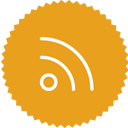




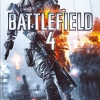



 Vova
Vova





